ソリッドフィレットは、主要なフェース(カーソル下のフェース)を使用して、ソリッドのフェースのフィレット時に効果的に選択できるようにします。
ワイヤーフレームビューで作業する際に、ソリッドのエッジ上にカーソルを保持して、フィレット作成に使用できるエッジを検出します。強調表示されたエッジ、または、エッジのパスを使用することができます。強調表示されていない場合、使用できません。
連続エッジに従う、フェースをフィレット、フェースとつながるエッジをフィレット のいずれかを選択した場合、カーソルを有効なエッジ上に移動するとパスが強調表示されることがあります。それ以外の場合、単一エッジのみが強調表示されます。これらのオプションについて、以下に説明します。
次の方法で、既存のパスに対して、エッジを選択、アペンド、選択解除することができます。
 マウスをクリック すると、エッジ、または、パスが選択されます。 パスが選択済みの場合はそれが選択解除され、新規パスが開始されます。
マウスをクリック すると、エッジ、または、パスが選択されます。 パスが選択済みの場合はそれが選択解除され、新規パスが開始されます。選択エッジが強調表示されます。これがパスの最初のエッジになります。
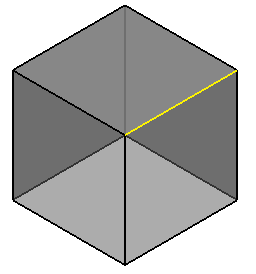
- 選択可能な径路の数に制限はありません。
 Shift + クリック - 現行選択に経路を追加します。
Shift + クリック - 現行選択に経路を追加します。 Ctrl + クリック - 現行選択に経路を追加、または、現行選択から経路を削除します。
Ctrl + クリック - 現行選択に経路を追加、または、現行選択から経路を削除します。  Ctrl + クリック は、個別の経路を単一経路に結合、または、単一経路を個別の経路に分割する際にも使用されます。
Ctrl + クリック は、個別の経路を単一経路に結合、または、単一経路を個別の経路に分割する際にも使用されます。連続エッジに従う オプションを選択した場合、選択パスを Shift + クリック
 、または、Ctrl + クリック
、または、Ctrl + クリック  するとパス全体が選択解除されます。
するとパス全体が選択解除されます。次図の例では、連続エッジに従う オプションを選択解除し、Shift + クリック
 を使用してパスの端末でエッジを選択しています。
を使用してパスの端末でエッジを選択しています。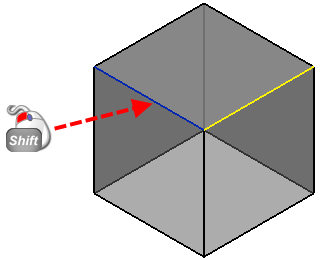
エッジがパスの一部となって、強調表示されます。
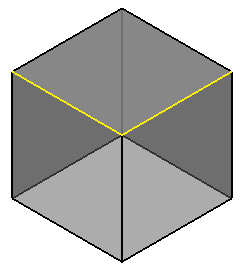
このエッジを Ctrl + クリック
 します。
します。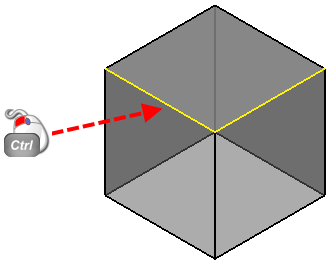
これにより、パスからエッジが取除かれ、次のようになります。
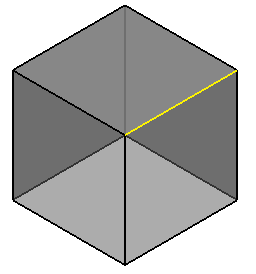
様々な単一パスフィレット - 凹型と凸型のフィレットの両方を含むパスをフィレットすることができます。Shift + クリック
 を使用してフィレットされるエッジを選択し、適用 をクリックします。
を使用してフィレットされるエッジを選択し、適用 をクリックします。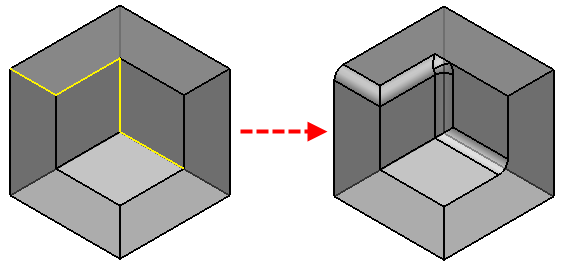
- 分岐パスフィレット - 分岐するパスをフィレットすることができます。分岐は、凹と凸の組み合わせにすることができます。Shift + クリック
 を使用して、最初に最長パス上のエッジを選択してから分岐上のエッジを選択します。
を使用して、最初に最長パス上のエッジを選択してから分岐上のエッジを選択します。 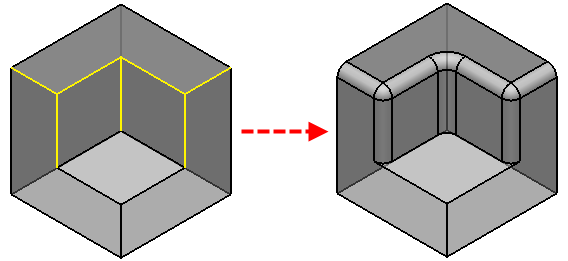
- 複数の個別フィレットを同時に作成 - 複数の個別フィレットを同時に作成することができます。フィレットは、凹と凸の組み合わせにすることができます。
- パラメーターによるフィレット - 値の代わりにパラメーターを使用して、独立した複数の径路のグループをフィレットします。全てのパラメーターによる経路は、ツリーで、個別の編集可能なフィーチャーとして表示されます。
全ての現行の複数フィレット経路機能と同様に、パラメーター使用によって全ての経路がパラメーター化され、全てのフィレットが、ツリーで、個別の編集可能なフィーチャーとして表示されます。